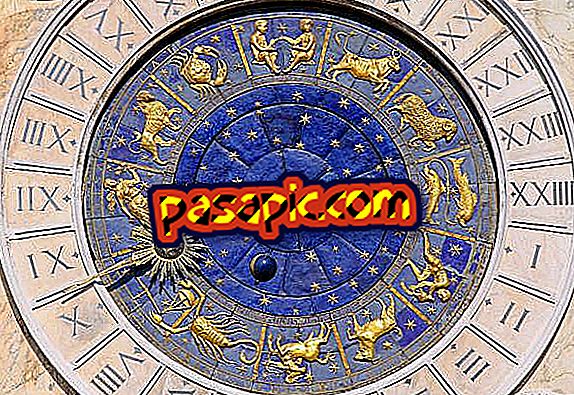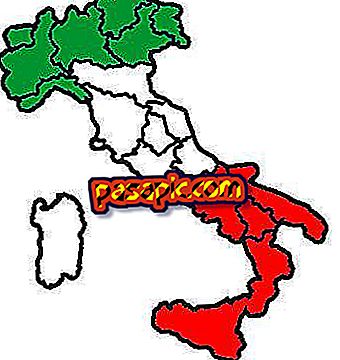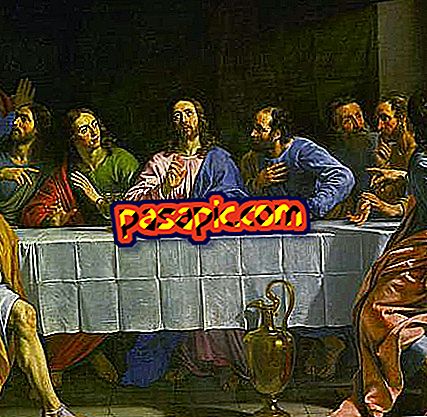Како додати прилагођени звук звона на иПхонеу

Једна чињеница која разочарава нове кориснике иПхоне-а је неугодност да не можете додати прилагођене звукове звона мобилном уређају умјесто заданих варијабли које Аппле нуди за то из истог разлога, ако тренутно користите иПхоне и желиш да будеш у могућности да имаш своју омиљену песму као мелодију звона, у .цом учимо те да то радиш корак по корак, лако и бесплатно ... Прочитај пажљиво!
Требаће вам:- ИПхоне са фирмваре-ом 1.1.2 или новијим.
- Рачунар са иТунес 10.5.2 или новијом.
- Твоја омиљена песма
1
Идите у иТунес библиотеку и уредите омиљену пјесму тако да не садржи акценте или наслове у наслову. У ствари, препоручује се да се састоји само од великих и малих слова.Ако имате малу илустрацију албума којем припада, избришите га да бисте избегли проблеме.
2
Пустите песму у иТунес-у и запишите на комад папира тачну секунду песме коју желите да звучи на вашем иПхоне-у када вас позову. Екстракт не би требало да траје дуже од 30 секунди, а затим кликните десним тастером миша на тему и изаберите 'Гет информатион'.

3
У одељку „Опције“ укуцајте „Почетак“ и „Заврши“ интервал који желите да позовете на свом мобилном телефону када вас позову, односно, подаци на које сте указали у претходном кораку. Запамтите да не можете потрошити више од 30 секунди, а затим притисните 'Ок' и слушајте га у иТунес-у да бисте проверили да ли се репродукује само интервал који сте му дали.

4
Притисните десну типку миша на врху пјесме и одаберите опцију 'Цреате ААЦ версион' .Ако се ова верзија не појави, идите на 'Едит> Преференцес> Генерал> Импорт сеттингс> Импорт усинг> ААЦ енцодер'. Овде прихватате све опције и сачувате модификацију.

5
Две песме би се већ требале појавити у апликацији иТунес; изаберите нову и кликните десним тастером миша да бисте изабрали „Прикажи у Виндовс Екплореру“.

6
Аутоматски, мора да сте отворили Виндовс фасциклу са иконом песме коју смо управо креирали да би персонализовани звук звона ... Савршено!

7
Ако користите Виндовс 7 или Виндовс Виста, идите на мени „Организе“ и изаберите „Фолдер анд сеарцх оптионс“, онако како се појављује на слици.Ако, међутим, уђете у Виндовс КСП, идите на мени „Тоолс“ и кликните на 'Фолдер оптионс ...'.

8
Идите у одељак 'поглед' и онемогућите опцију 'Сакриј екстензије фајлова за познате типове датотека'. Затим притисните 'Аццепт' да бисте сачували модификације.

9
Из ове мале измене ваша 'мп3' датотека мора да је променила своје проширење сада на '.м4а'. Ако се на рачунару појаве различита проширења, само желите да задржите '.м4а'.

10
Изаберите датотеку и промените име тако да наставак буде завршен са '.м4р', како се појављује на слици.

11
Двапут кликните на датотеку коју сте управо променили и видећете да се она аутоматски отвара са иТунес-ом и да је програм, поред тога, креирао и нову секцију под називом 'Тонес'., изаберите га десним тастером миша, кликните на 'Опен витх ...' и притисните 'иТунес'.

12
Уклоните ААЦ датотеку коју смо креирали у првим корацима из библиотеке програма.

13
Повежите иПхоне са рачунаром и синхронизујте тон који сте управо креирали са иТунес-ом, онако како се појављује у снимању. Затим притисните 'Аппли' (Примени), а овај корак ће додати фајл у 'Цустом Соундс' из иПхоне менија, идите тамо и изаберите га као мелодију звона .

- Овај метод не ради ако сте омогућили опцију "Ручно управљање музиком и видео записима" у апликацији иТунес.